Excel如何设置表格行和列标题显示 怎么在Excel中开启行列标题显示
更新时间:2023-06-21 10:35:07作者:run
Excel如何设置表格行和列标题显示,Excel是一款广泛使用的电子表格软件,它可以帮助我们高效地管理和分析大量的数据,在使用Excel时,如果我们需要清晰地查看表格中的数据,就需要设置行和列标题的显示。那么怎么在Excel中开启行列标题显示呢?本文将为您介绍具体的设置方法。
设置方法:
1、双击打开软件,点击左上角的"文件"。
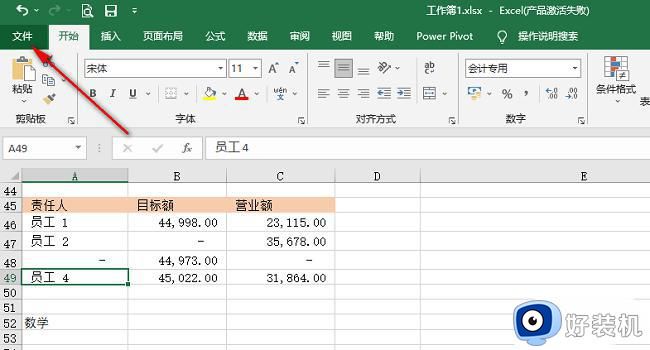
2、接着点击新界面左下角的"选项"。
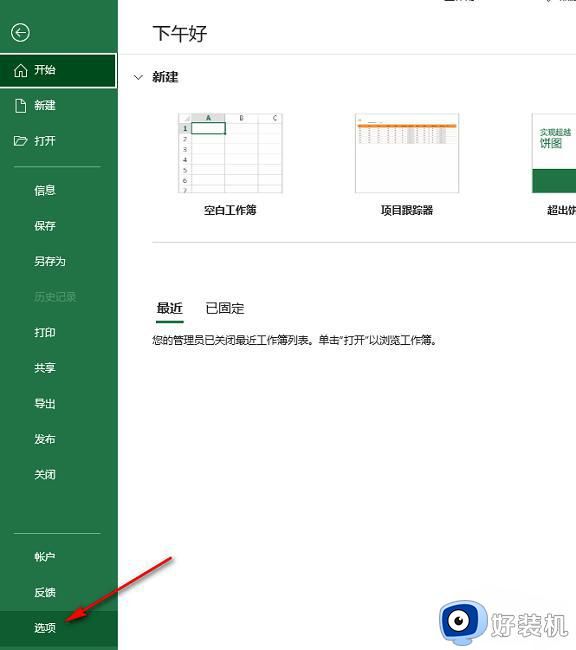
3、在打开的窗口界面中,点击左侧栏中的"高级"选项,然后找到右侧中的"显示行和列标题"。
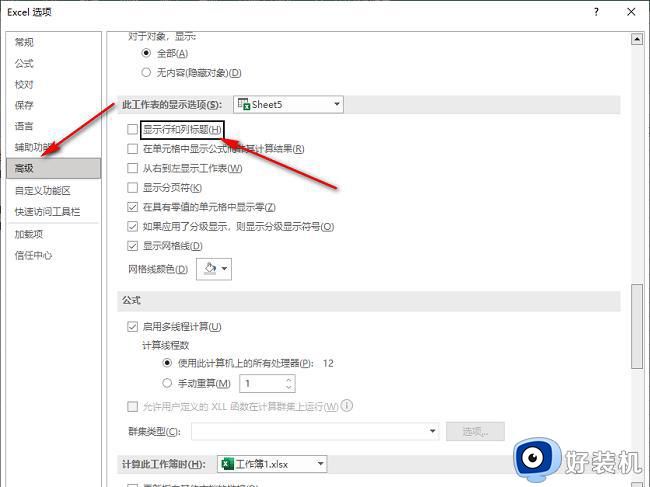
4、最后将其小方框给勾选上就可以了。
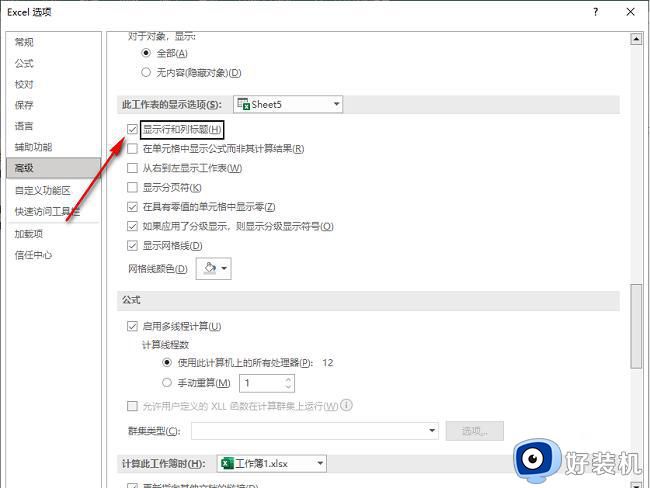
以上是怎么在Excel中开启行列标题显示的全部内容,如果你遇到这种情况,可以按照这些步骤进行解决,非常简单,快速,一步到位。
Excel如何设置表格行和列标题显示 怎么在Excel中开启行列标题显示相关教程
- excel中如何设置行高列宽 excel表格怎么调整行高列宽
- excel表格a列被隐藏了怎么弄出来 excel表格a列隐藏如何显示
- 怎么设置excel行高列宽 excel表格行高列宽在哪设置
- excel每页都有表头怎么取消 excel不需要每页打印标题设置方法
- 表格打印每页都有表头怎么设置 excel表格怎么打印每一页都有表头
- excel隐藏的表格怎么恢复 excel隐藏的部分如何显示出来
- wps如何打印表格的行号列标与网格线 wps表格如何打印网格线
- excel设置下拉列表的操作步骤 excel表格中如何设置下拉选项内容
- 如何比对excel表格两列是否相同 excel表格两列数据如何进行比对
- 表格下拉列表颜色怎么设置 excel下拉列表如何设置颜色
- 电脑无法播放mp4视频怎么办 电脑播放不了mp4格式视频如何解决
- 电脑文件如何彻底删除干净 电脑怎样彻底删除文件
- 电脑文件如何传到手机上面 怎么将电脑上的文件传到手机
- 电脑嗡嗡响声音很大怎么办 音箱电流声怎么消除嗡嗡声
- 电脑我的世界怎么下载?我的世界电脑版下载教程
- 电脑无法打开网页但是网络能用怎么回事 电脑有网但是打不开网页如何解决
电脑常见问题推荐
- 1 b660支持多少内存频率 b660主板支持内存频率多少
- 2 alt+tab不能直接切换怎么办 Alt+Tab不能正常切换窗口如何解决
- 3 vep格式用什么播放器 vep格式视频文件用什么软件打开
- 4 cad2022安装激活教程 cad2022如何安装并激活
- 5 电脑蓝屏无法正常启动怎么恢复?电脑蓝屏不能正常启动如何解决
- 6 nvidia geforce exerience出错怎么办 英伟达geforce experience错误代码如何解决
- 7 电脑为什么会自动安装一些垃圾软件 如何防止电脑自动安装流氓软件
- 8 creo3.0安装教程 creo3.0如何安装
- 9 cad左键选择不是矩形怎么办 CAD选择框不是矩形的解决方法
- 10 spooler服务自动关闭怎么办 Print Spooler服务总是自动停止如何处理
